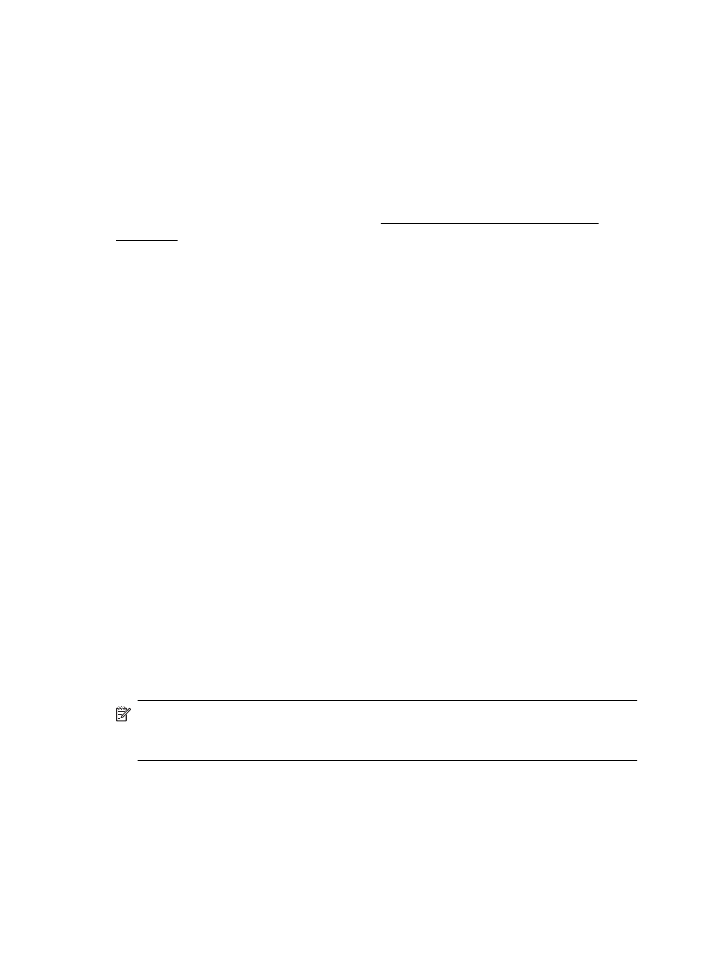
Krok 5: Zkontrolujte, zda je jako výchozí ovladač tiskárny vybrána tiskárna
s bezdrátovým připojením (pouze pro systém Windows).
Pokud znovu instalujete software HP, je možné, že instalační program vytvoří ve
složce Tiskárny nebo Tiskárny a faxy nebo Zařízení a tiskárny druhou verzi
ovladače tiskárny. Máte-li problémy s tiskem nebo připojením k tiskárně, ujistěte se,
zda je jako výchozí nastavena správná verze ovladače tiskárny.
1.
Klepněte na tlačítko Start a na tlačítko Tiskárny nebo Tiskárny a faxy nebo
Zařízení a tiskárny.
-nebo-
Klepněte na Start, klepněte na Ovládací panely a potom poklepejte na
Tiskárny.
2.
Určete, zda je verze ovladače tiskárny ve složce Tiskárny nebo Tiskárny a faxy
nebo Zařízení a tiskárny připojena bezdrátově:
a.
Klepněte pravým tlačítkem na ikonu tiskárny a poté klepněte na položku
Vlastnosti tiskárny, Výchozí nastavení dokumentu nebo Předvolby
tisku.
b.
Ve složce Porty vyhledejte v seznamu port se zaškrtávací značkou. Verze
ovladače tiskárny, která je připojena bezdrátově, má vedle zaškrtávací
značky jako popis portu uvedenu možnost Sledování portu opětovného
zjišťování sítě HP.
3.
Klepněte pravým tlačítkem na ikonu tiskárny pro verzi ovladače tiskárny, která je
bezdrátově připojena a vyberte Nastavit jako výchozí tiskárnu.
Poznámka Pokud je ve složce tiskárny více ikon, klepněte pravým tlačítkem na
ikonu tiskárny pro zvolení verze ovladače tiskárny, která je připojena bezdrátově, a
vyberte položku Nastavit jako výchozí tiskárnu.